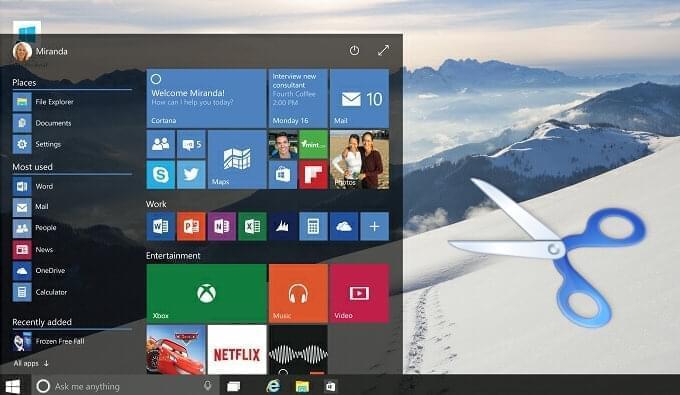
Det nya Windows 10 hade med sig många förändringar när det gäller display och prestanda. TIllsammans med sitt nya utseende finns det många nya cool funktioner. Du kan till exempel surfa på nätet med den nya webbläsaren Edge och spela in skärmen med sin Game DVR. Om du Om du vill visa upp saker som du har upptäckt med detta nya operativsystemet, kommer skärmdumpar verkligen komma till hjälp. Skulle det vara så att du behöver hjälp med buggar, visa steg för steg hur man använder en applikation eller samla bilder för artiklar om Windows 10, så är skärmdumpar den perfekta lösningen för dig. Därför kommer vi i denna artikeln gå igenom flera metoder om hur man tar skärmdumpar med Windows 10.
- 1. Använd skrämdumpsverktyg
- 2. Använd tangentkombinationer
- 3. Använd windows egna funktioner
- 4. Använd Microsoft Snip
Enkla sätt att ta skärmdumpar i Windows 10
1
Apowersoft Gratis Skärmdump
 Detta är en gratis online-applikation. Den är kapabel att fånga hela skrämen, aktiva fönster och särskilda ytor på skärmen. Det erbjuder även ett alternativ med fördröjdtid om du vill fånga menyer eller verktygstips. Du kan ställa in tiden i “Alternativ”. Utöver att ta skärmdumpar kan man i detta programmet göra snabba bildredigeringar och lägga till annontering såsom pilar, linjer och text. Du kan också använda “blur” funktionen för att täcka privat eller känslig information på skärmdumpen. Dessutom kan du efter att skrämdumpen tagits, välja att kopiera, spara, mejla, ladda upp eller dela den direkt.
Detta är en gratis online-applikation. Den är kapabel att fånga hela skrämen, aktiva fönster och särskilda ytor på skärmen. Det erbjuder även ett alternativ med fördröjdtid om du vill fånga menyer eller verktygstips. Du kan ställa in tiden i “Alternativ”. Utöver att ta skärmdumpar kan man i detta programmet göra snabba bildredigeringar och lägga till annontering såsom pilar, linjer och text. Du kan också använda “blur” funktionen för att täcka privat eller känslig information på skärmdumpen. Dessutom kan du efter att skrämdumpen tagits, välja att kopiera, spara, mejla, ladda upp eller dela den direkt.
Följ stegen nedanför för att lära dig hur man, med detta verktyg, tar skärmdumpar i Windows 10.
- Gå till applikationens hemsida. Klicka på “Starta program” -knappen, kör Java applet för att ladda applikationen. Vänta ett par sekunder tills gränssnittet syns.
- Visa vad det är du vill ta en skärmdump av på skärmen.
- Klicka på skärmdumpsverktyget och tryck på kameraikonen. Nu kommer din muspekare ändras till ett blått sikte. Klicka, håll och dra musen för att fånga ett område på skrämen och släpp sedan musen för att bekräfta.
- Du kommer sen en blå ram runt det område som nyss fångades med två verktygfält på båda sidorna. Se till att använda annonteringverktygen i det vågräta verktygsfältet.
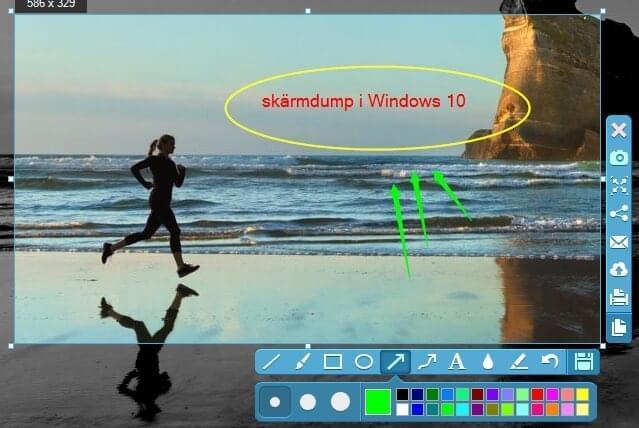
- Till sist klickar du på den disk-liknande ikonen för att spara skärmdumpen på din PC. Alternativt kan du kopiera den till clipboard eller ladda upp den till gratis cloudförvaring, som erbjuds av utvecklaren, genom att klicka på respektive knapper i det lodräta fältet.
Den här applikationen har en pro-version som kommer med över 10 olika skärmdumpsmodes, på så sätt kan du fånga mer än det som syns på skärmen t.ex ett scrollat fönster. Denna versionen har även en uppgiftsplanerar som låter dig ta skärmdumpar automatiskt och en skärminspelare så att du kan göra screencasts åt dig själv.
2
Win+ Print screen tangentkombinationer
Det finns ett snabbt och enkelt sätt att ta skärmdump i Windows 10. Allt du gör är att tycka på “Win + print screen” -knapparna. Efter det så släcks skärmen i ett ögonblick och därefter kan du hitta skärmdumpen i mappen “Skärmdumpar” o biblioteket “Bilder”. I vissa fall kan skärmdumpen också kopieras till clipbordet och då hittar du den inte i mappen “Skärmdumpar” i biblioteket “Bilder”. Istället öppnar du paint (skriv “Paint” i sökfältet) och klistra in skärmdumpen på en tom sida, klicka sedan “Spara” för att spara den som en bild på datorn. Fast på det här sättet kan man endast fånga hela skärmen. Om du vill bekära eller annontera skärmdumpen måste du använda dig av en annan appliktion, t.ex. Paint.
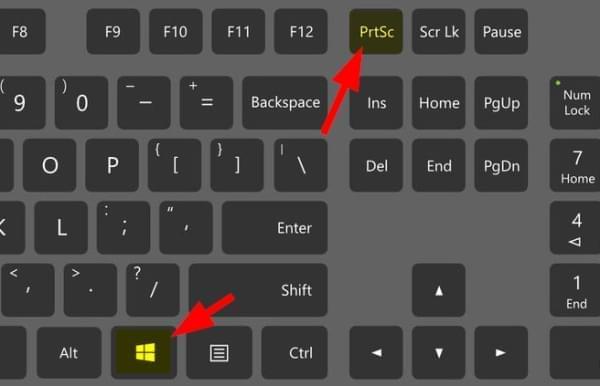
3
Skärmklippverktyget
Detta verktyget kommer med Windows 7/8/10. Det har fyra olika skrämdumpmodes som du kan använda för att skapa skärmdumpar i Windows 10: Klipp i eget format, Rektangulär klipp, Fönsterklipp och Fullskärmklipp. Det finns även en väldigt enkel bildredigerare som du kan använda för att redigera dina skärmdumpar. Vi bör också nämna att en ny funktion har lagts till versionen för Windows 10. Den ger dig en 1-5 sekunders fördröjning. Men den funktionen kan du ta skärmdumpat av pop-ups eller menyer och verktygstips.
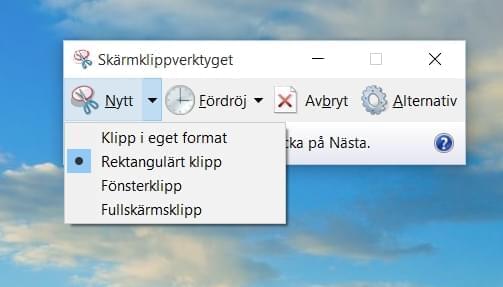
4
Snip
Detta är ett nytt verktyg för skärmdumpar som utvecklats av Microsoft. Det kan installeras på alla Windows versioner. Den låter dig fånga allt som syns på skrämen och erbjuder enklare redigeringsalternativ precis som Skärmklippverktyget. Fast Snip är överlägsen Snipping Tool eftersom den har en skärminspelningsfunktion som låter dig spela in dina aktiviteter.
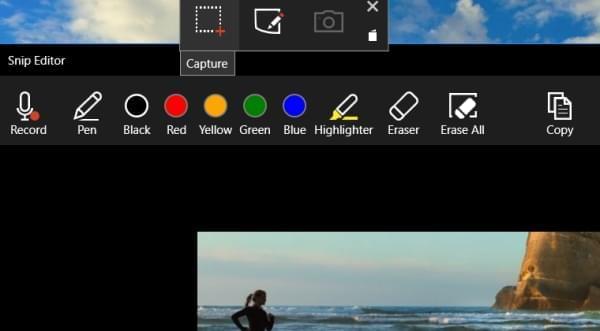
Sammanfattning
Denna atiklen erbjuder flera praktiska sätt för dig att ta skärmdumpar i Windows 10. Om du är ute efter flera annonteringsalternativ eller direkt-uppladdning och delning, så är Apowersoft Gratis Skärmdump bättre än de andra vektygen. Och vill du ta automatiska skärmdumpar eller spela in skärmen så är det pro-versionen som gäller. Klicka på nedladdningsknappen nedanför för att testa det.